发现
添加SNMP凭据:
设置->发现->凭证->监控->添加凭证:
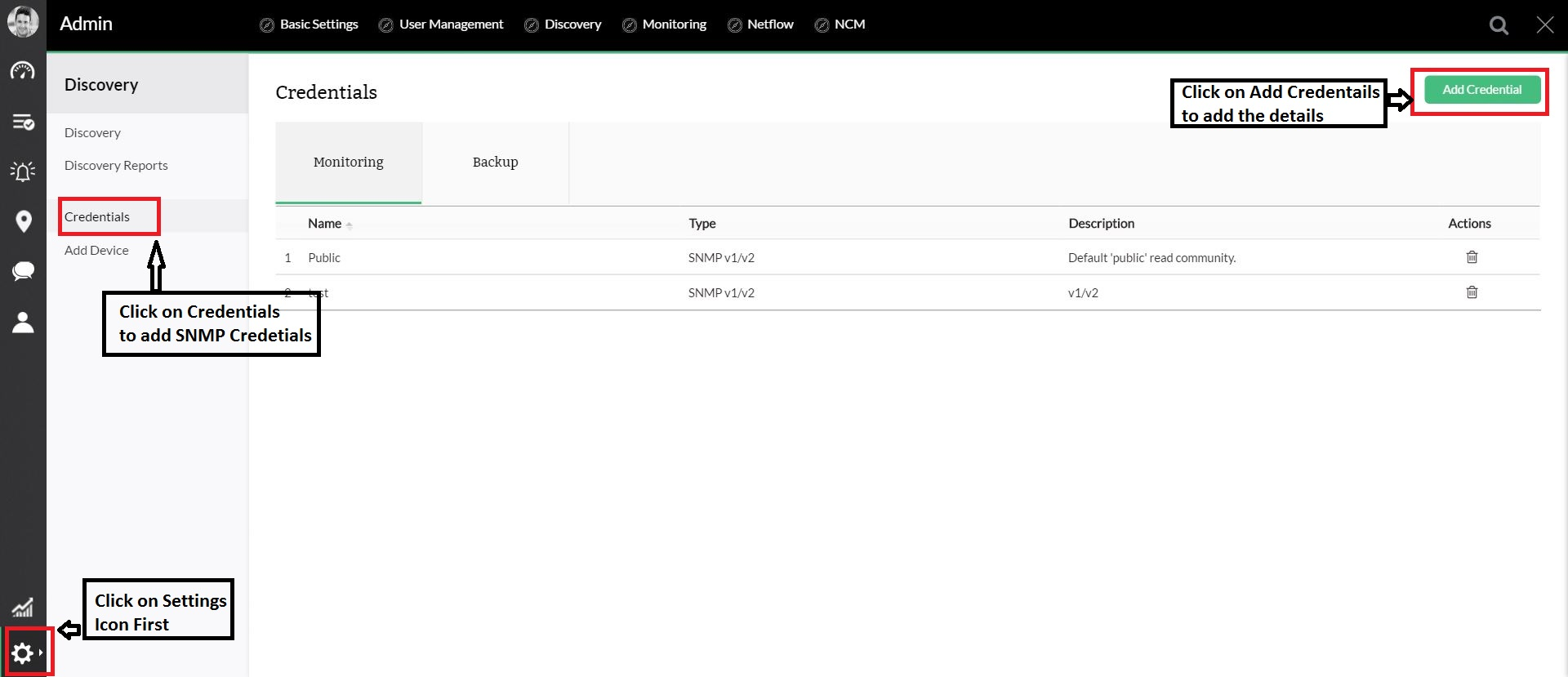
添加凭证详细信息:
- SNMP v1/v2/v2c
- SNMP v3
SNMP v1/v2/v2c :
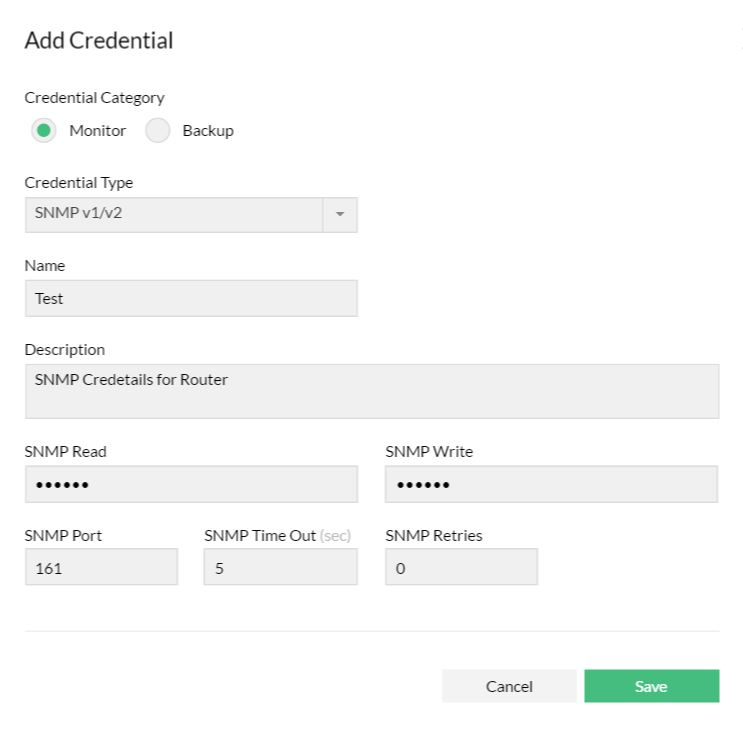
单击save按钮,保存凭证。
选择“监控”选项,然后输入以下资料:
| 选项 | 描述 |
| 凭证类型 | 根据设备上配置的凭证,可以是SNMP v1/v2或者SNMP v3。 |
| 名称 | 为凭证配置文件命名,以标识将为哪个设备应用该配置文件。 |
| 描述 | 描述配置文件的用途。 |
| SNMP读取 | 提供正确的SNMP读取凭证(区分大小写) |
| SNMP写入 | 如果在设备上配置了SNMP写入凭证(区分大小写),则提供正确的SNMP写入凭证,否则输入一个随意值。 |
| SNMP端口 | 默认为161,可以根据需求修改。 |
| SNMP超时 | 默认为5秒。 |
| SNMP重试 | 这个值表示用提供的凭证从设备上获取详细信息的重试次数。默认设置是0。 |
输入所有信息后点击保存。
SNMPv3:
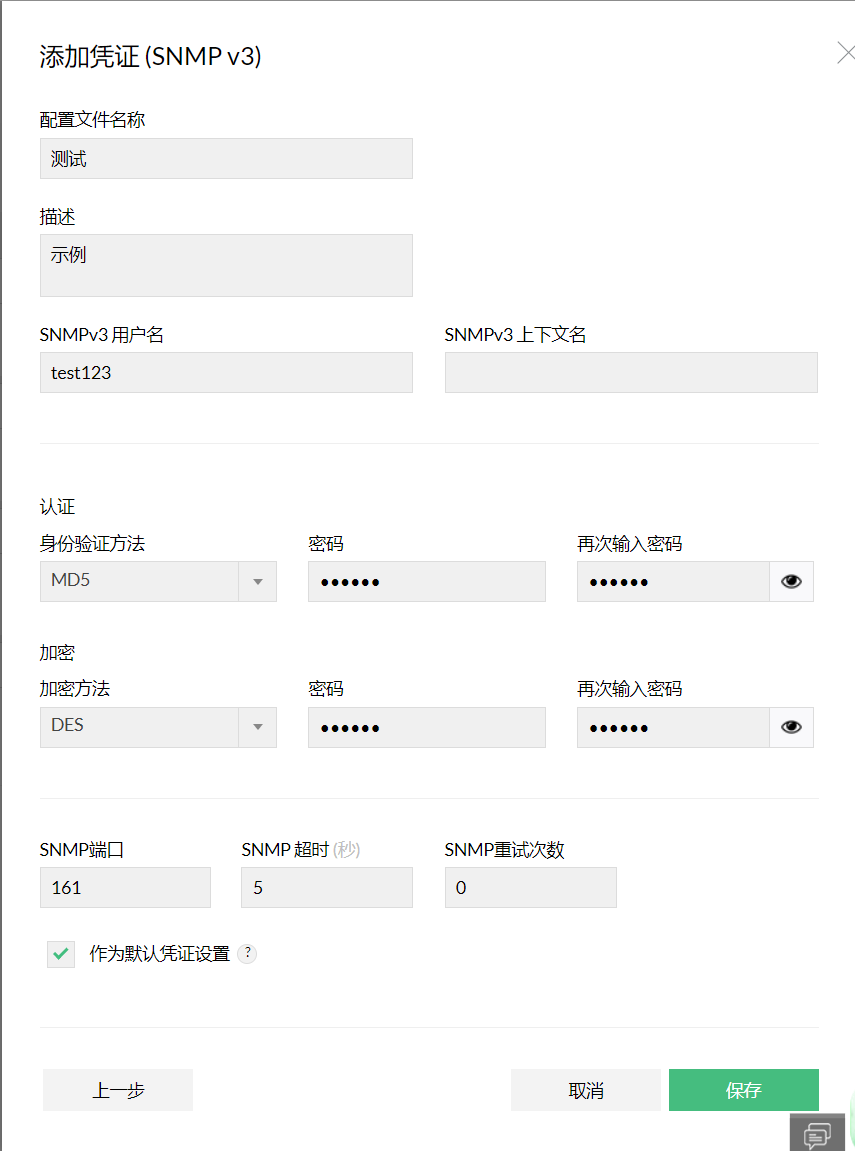
输入以下信息:
| 选项 | 描述 |
| 凭据类型 | SNMP v3,基于在设备上配置的凭据。 |
| 名称 | 为凭据配置文件命名,以标识将为哪个设备应用该配置文件。 |
| 描述 | 描述配置文件的用途。 |
| 用户名 | 您在设备中创建的SNMP v3用户的用户名。 |
| 上下文名 | |
| 身份验证 | 您必须为您在设备中创建的SNMP v3用户提供身份验证协议和身份验证密码。
身份验证协议可以是MD5和SHA。 |
| 加密 | 您必须为您在设备中创建的SNMP v3用户提供加密协议和加密密码。
加密协议可以是DES和AES-128。 |
| SNMP端口 | 默认为161,可以根据需求修改。 |
| SNMP超时 | 默认为5秒 |
| SNMP重试 | 这个值表示用提供的凭据从设备上获取详细信息的重试次数。 |
单击save按钮,保存凭据。
如果您正在使用NetFlow Analyzer NCM附加组件,则可以使用可用的发现选项发现设备。
发现设备
必要条件
只能对启用SNMP的设备启动发现。因此,在尝试发现之前,请确保您的设备启用了SNMP。
发现的处理过程
可以发现网络中支持SNMP的可用设备,并将其添加到网络配置管理器目录中。您还可以发现特定IP范围内的特定设备,甚至多个设备。
开始发现
去设置界面>> 单击"发现"
发现向导提供了一个选项,用于发现具有特定IP地址的设备,或者属于特定IP范围的设备,以及在文件中有详细信息的多个设备。可以根据您的需求进行选择。
创建SNMP配置文件来指定SNMP凭据。
要启动发现,请单击OK按钮。向导将发现所需的设备并将它们添加到目录中。您会在清单中找到新设备。
注意:
- 您甚至可以创建多个配置文件,网络配置管理器将使用所有这些配置文件进行发现。
- 如果要添加、编辑或删除任何配置文件,请到设置-> 发现-> CSV文件导入。
从CSV文件中发现多个设备的输入格式您只需要加载包含设备详细信息的文件就可以发现多个设备。在文件中的输入格式请参考如下。
如下为标准的输入格式: 192.168.111.2 cisco1710 |
跟踪发现状态
启动设备发现后,可以实时跟踪发现的状态。您可以了解发现的进度(即完成的百分比),以及最终的结果——设备(们)是否被成功发现并添加到清单中。如果发现过程失败,还会报告可能导致失败的原因。
除了实时查看某个特定尝试的发现状态外,您还可以通过单击admin选项卡下的链接“发现报表”,查看与到目前为止所有设备发现尝试相关的历史信息及其各自的状态/结果。
备份凭据:
NetFlow Analyzer中的网络配置管理器,使用以下协议连接到设备并备份配置:
1. TELNET-TFTP
2. TELNET
3. SSH-TFTP
4. SSH-SCP
5. SSH
您可以选择Backup选项,并使用适当的提示为设备提供所需的登录凭据,并使用该选项将资源清单-> 配置管理选项卡下的NCM设备的凭据关联起来。